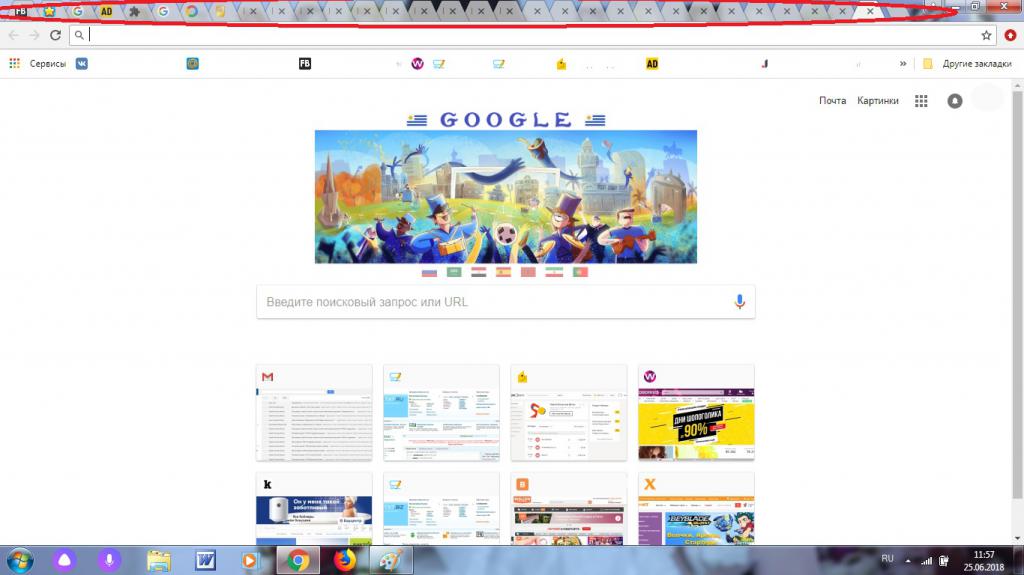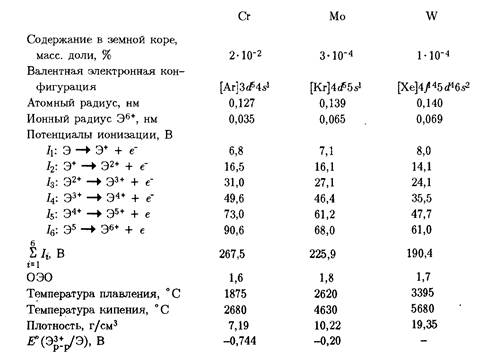Если компьютер тормозит, то правильные настройки Google Chrome решают эту проблему. Хром глючит
Если компьютер тормозит, то правильные настройки Google Chrome решают эту проблему
У меня сейчас в офисе стоит довольно-таки мощный компьютер с 7 Виндоус, установленной примерно год назад. Компьютер всегда работал хорошо и быстро. Но я заметил, что в последнее время вся система как бы подтормаживала.
Даже самые элементарные операции, которые не требуют особых вычислительных возможностей, заставляли компьютер задуматься.

 Zurijeta / Shutterstock.com
Zurijeta / Shutterstock.comВсе это происходило по двум причинам:
- Винда скачала обновление, но никак не могла его установить. Всякий раз, после выключения компьютера, приходилось ждать минут десять пока она установит что-то, а потом еще минут пять на что, чтобы сказать о безуспешном обновлении и отменить последнее действие. Может это NOD (актуальную версию nod eset 32 скачать бесплатно можно на сайте prosoft-m.ru) не давал установить ей, потому что он работает у меня в обучающемся режиме: на каждое изменение критических файлов, он спрашивает у меня разрешения. Возможно это и спасло меня от обновления Винды от 15 числа, которое привело в массовое бездействие миллионы компьютеров. Кто-то из программистов допустил ошибочку: постоянная гонка и нехватка времени часто приводит к плачевным результатам.
- Самая главная причина замедленной работы компа — Google Chrome. Об этом чуть ниже я расскажу подробнее.
Явные причины подвисания
Вы никогда не замечали, как виснет машина или в лучшем случае работает медленней, чем обычно, когда в Google Chrome открыто много вкладок? Я даже знаю способ, как запросто можно подвесить комп: открывайте и открывайте новые вкладки в Google Chrome и с каждой последующей вкладкой вы начнете замечать, что они открываются не так быстро. Еще несколько открытых вкладок и дальнейшая работа за компьютером станет практически невозможной.
То, что не лежит на поверхности
Но это были явные причины, которые вы легко сможете контролировать. А теперь я хочу с вами поделиться очень важным моментом. О нем я узнал только сегодня, хотя об этом говорилось в пресс-релизе при обновлении Google Chrome.
Настройки Google Chrome
Мне порекомендовали снять один очень важный флажок в настройках Google Chrome. Я открыл окно настроек браузера (если не знаете как это сделать, напишите в комментариях, я выложу скриншот) и в группе «Система» снял флажок «Продолжать работу приложений в фоновом режиме после закрытия Google Chrome» как показано ниже.
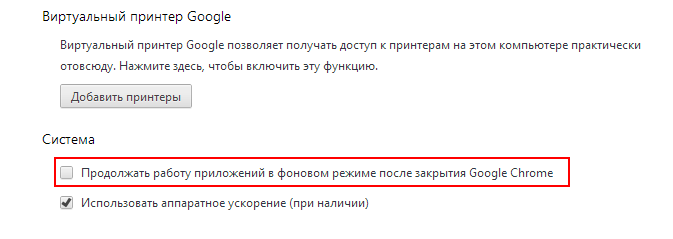
После перезагрузки, компьютер стал летать. Теперь я просто наслаждаюсь, как быстро стал работать мой компьютер!
fortress-design.com
Почему тормозит Google Chrome? Исправляем проблемы | Road4me.com
Вы установили на свой компьютер надёжный и быстрый (изначально) браузер Google Chrome. Прошло, допустим, несколько месяцев и вы заметили, что по сравнению с тем, что было в самом начале, работа браузера изменилась в худшую сторону. Тормозит браузер? Исправим.
Он стал заметно тормозить. В чём причина? Не беспокойтесь. Решением похожей проблемы занимаются сотни тысяч пользователей по всему миру и эта проблема вполне решаема. Причин снижения скорости несколько. Разберём и решим их все.
Удаление временных файлов
Перед поиском решения проблемы сначала лучше почистить «Историю». Для этого воспользуемся средствами самого браузера. Главное очистить файлы cookie, кэш и историю просмотров. Для этого в окне «Очистить историю» необходимо поставить галочки в первых четырёх пунктах.
Проверка расширений
Первая причина – на скорость работы браузера сильно влияют установленные расширения. Если у вас их достаточно много, то это наиболее вероятная причина. Нажимаем сочетание клавиш Shift + Esc и открываем «Диспетчер задач». Все ваши расширения видны как на ладони. Действуем поочерёдно. Выделяем расширение кликом мыши и завершаем процесс. Для этого в «Диспетчере задач» внизу справа есть кнопка «Завершить».
Во время этих действий вы будете постоянно получать сообщения о сбоях различных программ. Не обращайте на это внимания, так как после перезапуска браузера все расширения установятся автоматически. В процессе последовательного гашения можно обнаружить то расширение, которое и является тормозом.
Некоторые поступают наоборот. Удаляют все расширения полностью, затем работают, обращая внимание на скорость, а потом добавляют расширения по одному, постоянно контролируя процесс. Если «плохое» расширение найдено, его нужно отключить, а лучше удалить.
Открываем «Настройка и управление», выбираем пункт «Инструменты» кликаем на него, открывается панель, где есть слово «Расширения». Там полный список всех расширений, а справа у каждого стоит мусорная корзинка. Подводим к ней курсор, крышка открывается и появляется надпись «Удалить». Туда ваше расширение, а может быть и не одно. Подробнее об этом в специальной статье.
Кстати многих может сильно удивить тот факт, что в списке оказались расширения, которые вы никогда не устанавливали. Такое бывает и довольно часто. То, что вам совершенно не нужно тихо и незаметно устанавливается с какой-нибудь программой. Эти расширения первые кандидаты на удаление. Если действия по первому пункту не помогли, то переходим ко второму пункту.
Проверяем плагины
Для просмотра плагинов скопируйте в адресную строку браузера команду: chrome://plugins и нажмите Enter. Открывается вкладка со всеми установленными плагинами. Их тоже может быть достаточно много. Отключите те, которые вам не нужны. Подробнее об этом тут. Встречается ситуация, когда загружены два плагина, которые дублируют друг друга. Как в человеческом обществе, между ними возникнет конфликт. Один должен быть удалён. Если положительный результат не достигнут, то нас ждёт третий пункт.
Обновление браузера
Вот ещё одна возможная причина торможения хорошего браузера. Открываем «Настройки и управление» и находим пункт «О браузере Google Chrome». Открываем этот пункт, а всё остальное система сделает сама. На экране вы увидите зелёный квадратик с галочкой и надписью «Последняя версия Google Chrome уже установлена». Вверху надпись: Версия XXXX.
Если ничего не помогло, а после всех процедур это практически нереально, то остаётся только полностью удалить браузер и установить его заново. При этом папку на системном диске лучше удалять вручную.
Источник: http://dlchrome.com/why-slows-browser.html
Мой мир
Вконтакте
Одноклассники
Google+
road4me.com
Что делать если браузер Google Chrome начал сильно тормозить
Если тормозит браузер хром, исправить можно. Разработчики Google Chrome постоянно подчеркивают его быструю реакцию и надежность
На практике картинка немного другая, хотя гугл хромом пользуется самое большое количество обитателей интернета.
Раз вы уважаемый гость здесь, значит можно предположить, что по истечении некоторого времени, вы заметили, что скорость браузера изменилась в худшую сторону – хром начал сильно тормозить систему, видео, в контакте, флеш плеер и так далее. В чём причина?
Не беспокойтесь – вы не один, таких тысячи, хотя решение для всех одно не подойдет — универсального способа нет.
Удаление временных файлов в гугл хром
Перед началом решения проблемы с торможением гугл хром почистите «Историю». Для этого можно воспользуемся стандартными средствами самого браузера или бесплатной с русским языком программой «CCleaner».
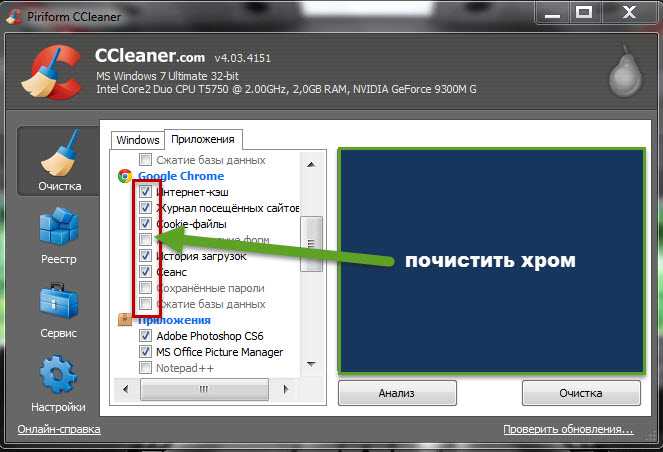
Главное чтобы не остались файлы кэш, куки, и история просмотров. Это дело нескольких минут и возможно даже больше ничего делать не понадобится – все образуется.
Просмотр и редактирование установленных дополнений в хроме
Первая причина, почему начал тормозить хром — установленные расширения. Если их много, то вероятность причины в них приближена к 100%.
Первым делом открываем «Диспетчер задач». Во вкладке процессы видны как в поле. Поочерёдно отключаем (выделите расширение кликом мыши и внизу жмите завершить процесс).
Так вы даже можете мониторить скорость в браузере хром, только помните, что при следующем запуске – все вернется к изначальному положению.
Чтобы этого не произошло, вам понадобиться расширения, приводящие к торможению отключить или удалить непосредственно в самом браузере Google Chrome.
Открываем «Настройка и управление», кликаем на «Инструменты» и переходим в пункт «расширения». Там найдете список всех дополнений, а справа увидите мусорную корзинку.
Там вы можете обнаружить несколько расширений, которых не устанавливали – обычно такие больше всего тормозят систему браузера хром и должны удаляться в первую очередь.
Анализ плагинов в Google Chrome
Чтобы посмотреть какие у вашего браузера хром установлены плагины, скопируйте в адресную строку команду: chrome://plugins и нажмите «Enter» или откройте прямо в браузере вкладку, где они хранятся (возле расширений).
Их тоже может быть много. Отключайте по очереди, и смотрите что происходит (уменьшается ли торможение).Бывают случаи, когда установлены два одинаковых плагина, между ними возникнет конфликт. Один удалите.
Обновление браузера гугл хром
Старая версия также может быть причиной торможения, хотя это маловероятно. Посмотрите, какая у вас установлена.
Если установка происходила с официального сайта (с загрузчика), то гугл хром должен обновляться самостоятельно.
В других случаях часто приходиться скачивать и устанавливать новую версию в ручном режиме, при этом саму программу на диске, также лучше удалить вручную.
Почему в хроме тормозит видео на флэш плеере
Очень часто многие качают файлы с помощью загрузчиков торрента или других менеджеров, и параллельно серфят в сети, открывая одновременно много страниц.
При этом происходит сильное замедление или даже зависание видео в флэш плеере. Это влияет на скорость интернета и работу винчестера.
Хром просто не успевает запускать одновременно другие файлы. В результате на компьютере все тормозит, хотя и процессор установлен мощный.Также google chrome резервирует много памяти (особенно последние версии) ее просто может не хватать. Если это ваш случай, то в хроме ее можно увеличить в ручном режиме.
Еще одно забыл написать. Посмотрите, как ведут себя другие браузеры, например мазила, ведь абсолютно не исключено, что ваш антивирус пропустил «паразита», а они способны затормозить все что угодно.
vsesam.org
Почему тормозит Гугл Хром?
 Всем привет. На днях столкнулся с небольшой проблемой - мой Гугл Хром стал заметно подтормаживать, поэтому эта заметка о способах вернуть его былое быстродействие. Гугл Хром на сегодняшний день самый популярный браузер и хотя в русскоязычном интернете его часто называют Хромой Гугл
Всем привет. На днях столкнулся с небольшой проблемой - мой Гугл Хром стал заметно подтормаживать, поэтому эта заметка о способах вернуть его былое быстродействие. Гугл Хром на сегодняшний день самый популярный браузер и хотя в русскоязычном интернете его часто называют Хромой Гугл  - на деле он далеко не хромает. Для сравнения небольшая диаграмма, найденная на просторах интернета (синим цветом отображено время загрузки страницы, зеленым - время рендеринга):
- на деле он далеко не хромает. Для сравнения небольшая диаграмма, найденная на просторах интернета (синим цветом отображено время загрузки страницы, зеленым - время рендеринга):

Мне он нравится по нескольким причинам: автоматический перевод страниц на английском, богатый набор расширений и, самое главное, скорость открытия страниц. Но со временем скорость уменьшается и Гугл Хром действительно начинает прихрамывать :-). Так почему тормозит Гугл Хром? Разберем основные причины и способы их устранения.
Проверяем расширения браузера.
Причина первая - на скорость влияют установленные расширения. Для проверки откройте одну и ту же страницу в двух режимах: обычном и инкогнито. Для того чтобы открыть страницу в режиме инкогнито щелкните по ее ссылке (закладке) правой кнопкой мыша и выбираем Открыть в режиме инкогнито:

В этом режиме все расширения и плагины отключены по умолчанию и если скорость увеличилась, то проблема кроется в одном или нескольких расширениях. Чтобы их отключить нажмем сочетание клавиш Shift+Esc, откроется Диспетчер задач Хрома где отображены все запущенные процессы. По очереди выделяем и завершаем процессы расширений, проверяем скорость:

На сообщения о сбоях не обращаем внимания, после перезапуска браузера расширения будут запущены по новой. Поэтому если Вы нашли "тормозящее" расширение, то его нужно отключить совсем (или удалить) в настройках. Для этого открываем вкладку расширений:

Ищем нужное, отключаем и перезапускаем браузер (закрываем и открываем заново), проверяем скорость. Для отключения снимаем галочку:

Кстати не удивляйтесь сильно если увидите в списке расширения, которые Вы никогда не устанавливали. В моем случае это Fanmoods 1.0 (название то какое - Фанмудс :-)), который кстати еще и прописался в начальной группе и открывал свою вкладку автоматически при открытии браузера. Установка могла произойти в автоматическом режиме вместе с какой-либо программой, думаю многим знакома ситуация когда "сам собой" меняется поиск в браузере, например, с Яндекса на Мэйл.ру, таким же образом устанавливаются и незнакомые расширения.
Проверяем установленные плагины.
Для просмотра установленных плагинов скопируйте в адресную строку браузера команды chrome://plugins/ или about://plugins/ и нажмите Enter. Откроется новая вкладка со всеми установленными плагинами. В моем случае их было аж 17 штук и все они были включены. После выявления и отключения ненужных плагинов список стал выглядеть так (серым отмечены отключенные мной, для увеличения кликните картинку):

Красным отмечены дублирующие друг друга плагины для просмотра PDF-файлов, которые будут конфликтовать между собой. Также как с расширениями по-очереди отключаем плагины и проверяем скорость.
Обновим браузер.
Третья причина - требуется обновление браузера. Для этого жмем значок гаечного ключа и выбираем пункт О браузере Google Chrome. Браузер сам найдет и выполнит обновление:

Удаляем временные файлы браузера.
Если после обновления Хром тормозит по-прежнему , то нужно почистить историю просмотров, кеш и куки браузера. Это можно сделать как средствами самого браузера нажав сочетание клавиш CTRL+SHIFT+DEL ( более подробно в заметке Настройка Google Chrome. Закладки и вкладки), так и при помощи сторонних программ, например CCleaner или Auslogics BoostSpeed.

Также в настройках можно включить опцию Предсказывать сетевые действия для ускорения загрузки страниц. Если у Вас надежный антивирусник, то можно выключить Защиту от фишинга и вредоносного ПО:

Если ничего не помогает.
Ну и самый радикальный способ - удалить и установить браузер заново, при этом папку C:\Пользователи\Имя пользователя\AppData\Local\Google\Chrome лучше удалить вручную. Чтобы не потерять при переустановке свои закладки и прочие данные Хрома используйте синхронизацию (кстати очень удобная штука).
Само собой перед применением всех перечисленных способов проверьте скорость своего интернет-соединения и проведите сканирование системы на ошибки, например при помощи вышеупомянутой проги Auslogics BoostSpeed.
На этом все, надеюсь заметка помогла Вам ответить на вопрос почему тормозит Гугл Хром и Ваш браузер вновь бьет все рекорды скорости, а напоследок видео интересных рекордов Гиннеса (чего только не вытворяют люди):
P.S. Если Вам понравилась заметка и Вы считаете ее полезной, то можете поделиться с друзьями в соц сетях (кнопки ниже) или нажмите сочетание горячих клавиш Ctrl+D. Буду рад прочитать Ваша мнение в комментариях.
pro-it-online.ru
Тормозит гугл хром? - Как ускорить гугл хром 100% работающий комплекс действий Часть 1
Всех приветствую! Сегодня у нас не только интересная, но и Важная тема. В наше информационное время, работа за компьютером в 90% предполагает работу с браузером и от того насколько быстро и слажено работает Ваш браузер, завит эффективность Вашей работы. Тормозит гугл хром…
Содержание статьи
Тормозит гугл хром? — Как ускорить гугл хром 100% работающий комплекс действий

Почему тормозит гугл хром?
Сначала разберем возможные причины, по которым может тормозит (медленно работать) браузер google Chrome, эти причины в большей или меньшей степени относятся также к другим браузерам.
Причины медленной работы гугл хром (первые причины самые вероятные):
- Гугл хром очень активно использует кеш, он кеширует все и вся, это означает, что весь медиаконтент — картинки, музыкальные файлы, видео и др. он сохраняет Вам на жесткий диск. Если Вы активно используете браузер например в течении недели, то у Вас запросто кеш может увеличиться до 500 мегабайт, а то и больше. Этот кеш обычно храниться на системном диске «С», файлы кеша и другие файлы фрагментируются и производительность не только браузера. а и системы в целом резко падает.
Как решить/исправить эту проблему (Тормозит гугл хром)?
Самое первое, нам необходимо убедиться, что наш «пациент» (компьютер) не заражен вирусами, даже если у вас есть хороший антивирус, например AVG, это не гарантия отсутствия вирусов на Вашем компьютере, чтобы проверить систему, можно воспользоваться одной из лучших лечащих утилит: DR WEB Cure IT.
Далее второй шаг — убедимся, что никакое расширение/дополнение не завешивает (не забирает слишком много системных ресурсов). Сделать это достаточно просто, нажимаем комбинацию клавиш «Shift + Esc», появляется «Диспетчер задач google chrome», щелкаем по заголовкам, чтоб первыми отсортировались страницы/расширения с максимальным показателем памяти, ЦПУ и т.д. и смотрим нет ли расширения, страницы, которое через чур много забирает ресурсов. Если такого «проказника» нашли, либо завершаем его процесс, либо удаляем расширение если ситуация повторяется, у меня например иногда расширение «Read Later» начинает дико завешивать всю систему, открыл диспетчер процессов хром и видно он так грузит процессор и занимает 800 мегабайт памяти.
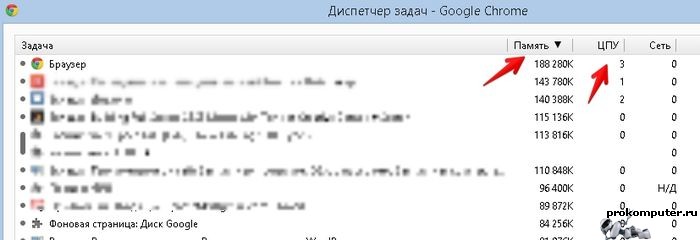
Следующий шаг — очищаем кеш, сделать это можно двумя способами:
- Стандартный — в адресную строку вбиваем: chrome://settings/clearBrowserData — выбирайте «за все время» и все галочки, КРОМЕ «пароли» — если не хотите чтобы стерлись все сохраненные пароли;
- Расширенный (автоматизированный) — можете загрузить одну из специализированных программ по уходу за компьютером под ОС Windows, моя любимая программа: AusLogics boostspeed 6 rus и этой программой запускаем полную очистку.
Далее необходимо дефрагментировать Ваш жесткий диск (основной логический диск «С») — и снова два варианта, простой и по сложнее но и эффективней:
- Воспользоваться встроенной программой дефрагментации операционной системы виндовс — открываем мой компьютер, правой кнопкой по диску «С» (если у вас ОС стоит на другом диске, нужно выбрать именно этот диск) — в появившемся меню выбираем свойства — в появившемся окне выбираем вкладку «сервис», далее большую кнопку «Оптимизировать», в появившейся программе выбираем системный диск и нажимаем кнопку «Оптимизировать»;
- Второй вариант использовать стороннюю утилиту для дефрагментации диска, например: Auslogics Disk Defrag — программа совершенно бесплатная и делает дефрагментацию жесткого диска с некоторыми фирменными фишками.
После этих несложных манипуляций, Ваш компьютер (OS windows) заработает почти как новая.
Статья получилась довольно длинная, поэтому в следующей части мы опубликуем список хаков (секретов) для ускорения браузера гугл хром.
[schema type=»recipe» name=»Тормозит гугл хром? Как исправить. Часть 1″ description=»Как ускорить гугл хром 100% работающий комплекс действий» instructions=»1. Почему тормозит гугл хром? 2. Как решить/исправить эту проблему.» ] [Всего голосов: 0 Средний: 0/5]prokomputer.ru
Google Chrome тормозит компьютер. Как снизить нагрузку от Chrome?
Каждому из нас приходилось сталкиваться с медленной работой компьютера, какая бы мощная система не находилась в вашем распоряжении.
Всего одной программы достаточно, чтобы на 100% нагрузить процессор или занять всю оперативную память и этой программой может быть ваш браузер.Google Chrome тормозит компьютер – такое часто бывает, если вы долго пользуетесь данным браузером и никогда не проверяли, какие модули к нему подключены. Как это обычно бывает, проверки начинаются только с появлением проблем, а если вы их уже испытываете, воспользуйтесь нашей инструкцией.

Как снизить нагрузку от Chrome?
Для начала убедитесь, что именно браузер оказывает нагрузку на систему и из-за него тормозит компьютер. Сделать это не сложно, зайдите в диспетчер задач (Ctrl+Alr+Delete), после чего перейдите на вкладку с процессами и отсортируйте список по памяти:

Все первые строчки заняты браузером, а это значит, что медленная работа компьютера связанна именно с ним. Теперь вам нужно зайти в Chrome и нажать Shift+Esc. Откроется диспетчер задач этого браузера, где вы сможете посмотреть, какие расширения сейчас запущены:

Помимо ShockWave и Процесс GPU ни одно из расширений не используется, а установились они неизвестно каким образом. Отправляемся на вкладку с расширениями и удаляем (отключаем) каждый из них.
Также, повышенная нагрузка может быть вызвана большим количеством открытых страниц в браузере. Некоторые сайты оказывают серьезную нагрузку:

Чтобы избежать лишних нагрузок, просто закрывайте вкладки, которыми вы не пользуетесь. Особенно это касается тех сайтов, на которых постоянно подгружается информация (загрузка фильма, прослушивание музыки).
Если после проверки вы не наблюдаете никаких лишних расширений и все вкладки закрыты, попробуйте просто обновить Google Chrome.
Переустановка браузера является кардинальным, но верным решением решить любые другие проблемы, но для начала синхронизируйте данные, чтобы не потерять закладки, пароли, данные автозаполнения и другую информацию.
Советую посетить следующие страницы:— Не работает Flash Player в Google Chrome— Ошибки при установке Google Chrome— SEO плагины для Google Chrome
webtrafff.ru
Гугл Хром тормозит
 После продолжительного использования некоторых программ, включая и операционную систему, они начинают подтормаживать и нестабильно работать. Не стоит впадать в панику и искать альтернативу этим приложениям, если пользователя до этого все устраивало. Например, если Гугл Хром тормозит, достаточно выполнить три несложных операции, чтобы браузер работал также быстро и без зависаний, как и при изначальной установке.
После продолжительного использования некоторых программ, включая и операционную систему, они начинают подтормаживать и нестабильно работать. Не стоит впадать в панику и искать альтернативу этим приложениям, если пользователя до этого все устраивало. Например, если Гугл Хром тормозит, достаточно выполнить три несложных операции, чтобы браузер работал также быстро и без зависаний, как и при изначальной установке.
Удаление временных файлов Google Chrome
Посещая ту или иную страницу, браузер сохраняет определенную информацию, картинки и т.п. на жестком диске. С одной стороны, это хорошо, ведь при повторном посещении сайта загрузка будет производиться гораздо быстрее, ведь загрузка некоторых объектов не понадобится, все будет на винчестере. Однако, если пользователь посещает огромное количество web-страниц, в браузере создается путаница, а поиск необходимых временных файлов затрудняется из-за их большого количества, что и приводит к торможению.
Для такого рода файлов, идеальным инструментом является небольшая бесплатная программа Ccleaner. Ее можно скачать с официального сайта. После ее запуска перейдите на вкладку «Очистка». В закладке снимите галочки со всех пунктов, в приложениях необходимо оставить только те, которые относятся непосредственно к Google Chrome (показано на скриншоте).

После нажатия на пиктограмму «Очистка», приложение запросит подтверждение выполняемых действий. Нажмите «Ок», чтобы избавиться от временных файлов браузера.

Отключение расширений
Если работа в Google Chrome происходила на протяжении длительного времени, наверняка с некоторыми программами устанавливались дополнительные расширения, либо пользователь самостоятельно давал разрешение на установку некоторых из них. При их большом накоплении, браузер несомненно будет тормозить и подвисать, долго открывать страницы и т.п. Поэтому, периодически, настоятельно рекомендуется проверять, какие расширения работают и нужны ли они в работе. Для этого:
- кликните по значку «Инструменты» и выберите строку «Настройки»;
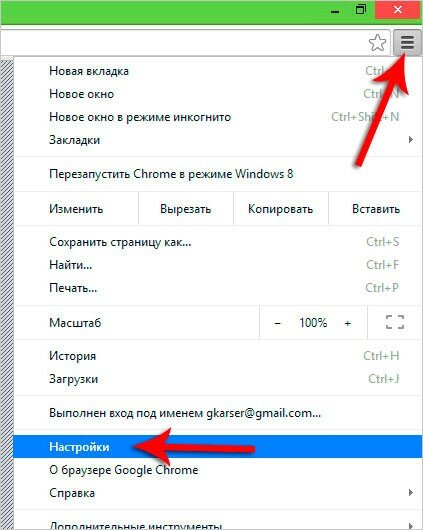
- слева будет размещена вкладка настройки, перейдите сюда;

- отключите все расширения, название которых Вам ни о чем не говорит, а также малоиспользуемые.
В итоге этот шаг значительно повысит скорость работы Гугл Хром.
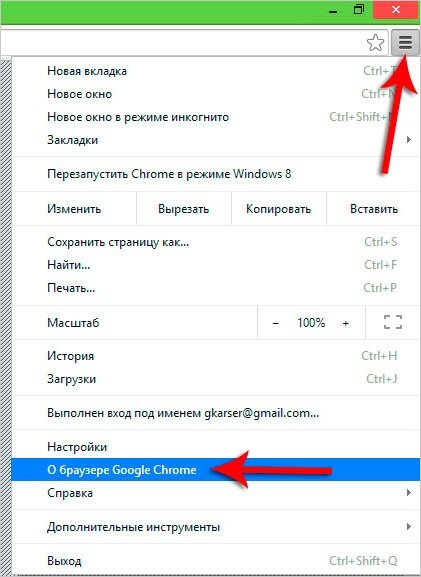
Регулярное обновление
Специалисты компании Google постоянно работают над модернизацией браузера, упрощают исходный код, добавляют полезные функции и т.п., вследствие чего выходят постоянные обновления. Как правило, программа должна обновляться автоматически, но если этого не происходит, выполните эти действия вручную:
- нажмите на значок «Инструменты» и выберите строку «О браузере Google Chrome»;
- в отображенном окне будет указана текущая версия, а также сообщение о необходимости обновления. Кликните по кнопке «Перезапустить» и программа обновится.
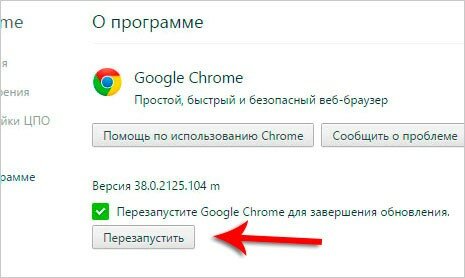
Стоит отметить, что некоторые апгрейды устанавливаются некорректно (как и в иных приложениях, драйверах), вследствие чего возможно появление некоторых ошибок, а возможно Гугл Хром и вовсе перестанет запускаться. В этом случае понадобится полная переустановка. Для этого нужно посетить официальный сайт и скачать файл установки.
Причиной в нестабильности работы Google Chrome может быть и наличие в системе вредоносных программ и вирусов. Могут появляться, например, рекламные баннеры, осуществляться переход на сторонние страницы и т.п. Однако эта тема выходит за рамки рассматриваемой и в этом случае понадобится изучение информации об удалении вирусов в Windows.
computerologia.ru